Bilgisayarınızı Serin Tutmanın On Farklı Yolu
Gönderilme zamanı: 05 Şub 2024 19:16

Bilgisayarınızı serin tutmak için, onu biraz yüksek bir konumda tutun ve kasanın içinde nötr ila hafif pozitif basıncı koruyun.
Bu, dengeli bir hava akışının korunmasına yardımcı olurken, sık sık temizlik gerektiren toz birikmesi sorununu da beraberinde getirir .
Fan hızını artırmak , 'Aktif' bir soğutma politikası ayarlamak , hız aşırtması ve düşük gerilim, sıcaklığın korunmasına yardımcı olacak diğer etkili tekniklerdir.
Aşağıda bu çözümlerin her birine ayrıntılı olarak bakalım.
Bilgisayarınızı Doğru Noktaya Yerleştirin

Bir bilgisayarı yere koyduğunuzda (genellikle kapalı bölmelere), fanlar yer yetersizliğinden dolayı soğuk hava almakta ve sıcak havayı çıkarmakta zorlanırlar. Bu genellikle sıcaklığın artmasına ve performansın düşmesine neden olur .
Soğutmayı iyileştirmek için PC kuleniz için en iyi konum masanın üstüdür . Bu mümkün değilse ayrı bir stand veya raf kullanın. Bu sadece hava akışını iyileştirmekle kalmaz, aynı zamanda toz oluşumunu da önler.
Bilgisayarınızı pencerenin yakınına koymayın, aksi takdirde daha fazla tozla karşılaşırsınız!
Hava Akışını ve Havalandırmayı İyileştirin
Kasa fanlarının sayısı , yönleri , boyutları, pozitif/negatif basınçları gibi belirli faktörler yine de hava akışını kısıtlayabilir.
Nötr basınca gitmek en iyisidir. Yani kasaya önden/alttan giren aynı miktarda hava, üstten/arkadan dışarı atılır.Ancak bunun toz oluşumu üzerinde herhangi bir etkisi olmayacaktır. Bu yüzden benim tavsiyem biraz pozitif baskıya yönelmenizdir .
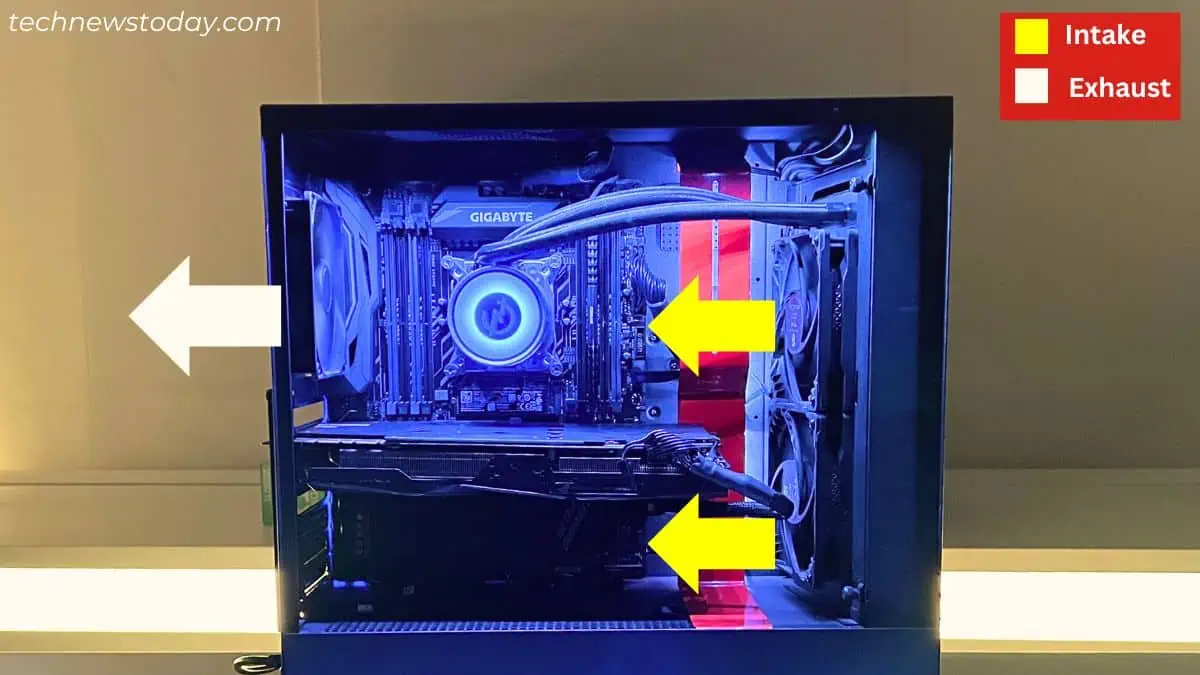
Fan boyutu büyüdükçe hava akışının da artacağını unutmayın . Ancak daha küçük bir fan (örneğin, 1400 mm destekli kasaya 120 mm fan ) takmak ekstra alan bırakarak hava akışının dengesiz olmasına yol açar.
Sıvı soğutma kurulumları için , AIO'nuz için giriş mi yoksa çıkış mı yapılacağına ilişkin kılavuzumuza bakın .
Ayrıca bilgisayar kasasının arkasında yeterli alan bıraktığınızdan emin olun. Aksi halde sıcak hava düzgün bir şekilde dışarı çıkamaz

Yönetilmeyen/dağınık kablolar havanın hareketini engelleyebilir. Kasanın içindeki kabloların nasıl düzgün bir şekilde yönetileceğine ilişkin kılavuzumuz buradadır .
Ortamınızı Serin Tutun
İlk olarak, ne pahasına olursa olsun doğrudan güneş ışığından kaçının . Kapalıyken bile iç parçalarınızın aşırı ısınmasına neden olur.
İkinci şey ise bilgisayarınızı serin bir odaya yerleştirmektir ; klimalı bir oda ideal seçim olacaktır.

Sıcak bölgelerdeki kullanıcılar arasında popüler bir seçim, yan panelin büyük boyutlu bir fanla değiştirilmesidir . Jaytwocents'in bu harika fikri nasıl ortaya çıkardığına bir göz atın .
Fazladan para yatırmak istemeseniz bile, donanımın yakınına bir oda fanı yerleştirmek bir dereceye kadar yardımcı olabilir.

Bu, hava akışını etkileyebileceğinden, optimum soğutma için kurulumunuzu tamamlamadan önce farklı fan konumlarıyla denemeler yapmanızı öneririm.
Donanımınızı Sık Sık Temizleyin
Sisteminize uzun süre bakım yapmazsanız kasa fanları ve dahili CPU soğutucusu tozdan tıkanabilir . Nihai sonuç aşırı ısınmadır!
Bilgisayarınızın her zaman soğuk kalmasını sağlamak için bileşenleri arada bir inceleyin. Herhangi bir toz görürseniz hemen temizleyin.

Modern PC kasaları, birikmeyi bir şekilde önleyen kaliteli toz filtreleriyle birlikte gelir. Bunları kaybetmeyin, aksi takdirde boşluklar daha fazla toz çekebilir (çoğunlukla negatif basıncın ima edildiği yerlerde).
Son zamanlarda, düşük kaliteli PSU'larımızdan biri vızıltı sesi çıkardı ve aşırı ısınma belirtileri gösterdi .
Muayene için çıkardığımızda aşırı toz birikmesinden dolayı fan yatağının hasar gördüğünü görünce şaşırdık. O halde bunu asla ihmal etmeyin!
Fan Hızını Yapılandırma
CPU / GPU'nuz sebepsiz yere aşırı ısınıyorsa fanlarda bir sorun olabilir!
Buradaki fikir kesinlikle fan hızını arttırmaktır ancak bu daha fazla gürültüye yol açabilir . Yani doğru teknik, görev döngüsünü CPU / GPU sıcaklığına göre ayarlamaktır .
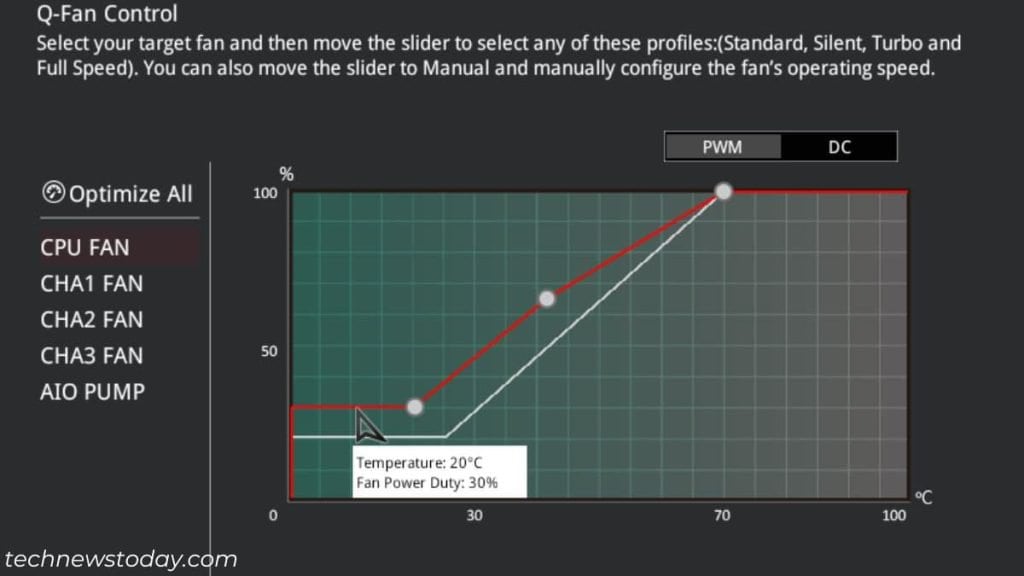
ASUS BIOS'ta fan hızını yapılandırma
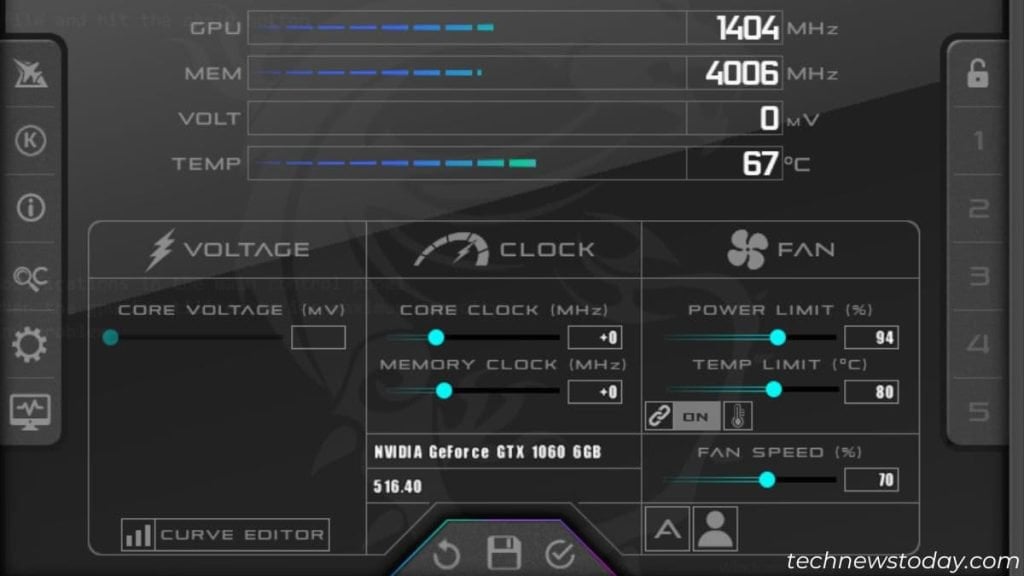
MSI Afterburner kullanarak NVIDIA GeForce GTX 1060 Fanlarını Yapılandırma
Kendi fan hızı eğrinizi BIOS'tan veya güvenilir bir üçüncü taraf yardımcı programını kullanarak çizebilirsiniz .
Bunun her bilgisayar kurulumuna göre değiştiğini unutmayın. Bu nedenle, farklı eğriler deneyin ve donanımınızın sıcaklığının ideal kalacağı eğriyi sonlandırın.
Sistem Soğutma Politikasında İnce Ayar Yapın
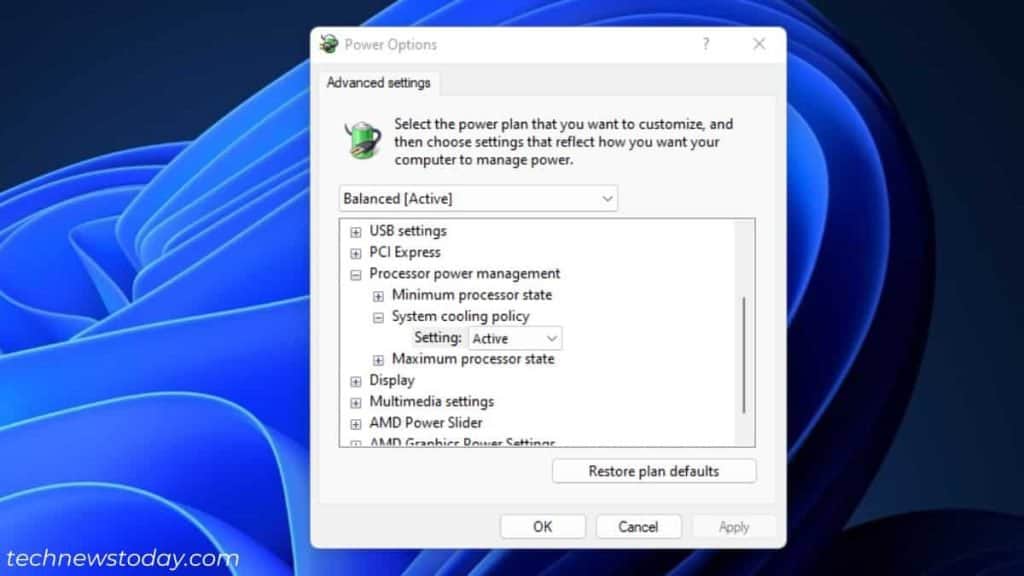
Sistem Soğutma Politikasını Etkin Olarak Ayarlama
Windows Sistem Soğutma İlkesini Etkin olarak ayarlamak, işlemci performansını etkilemeden fan hızını artırır ; bu, Pasif'in yaptığının tam tersidir.
Denetim Masası > Sistem ve Güvenlik > Güç Seçenekleri'ni ziyaret edin . Seçilen güç planının yanındaki ' Plan ayarlarını değiştir ' seçeneğini tıklayın ve Gelişmiş güç seçeneklerini değiştir'i seçin .
Güç Seçenekleri iletişim kutusunda , İşlemci Güç Yönetimi > Sistem soğutma politikası > Ayar > Etkin öğesini genişletin .
Bileşenlere Düşük Aşırtma veya Düşük Gerilim Uygulaması
CPU / GPU / RAM'inizi limitlerin üzerine çıkardığınızda daha fazla voltaj çeker ve bu da daha fazla ısı üretimine yol açar .
Dolayısıyla bu, donanımınızın genel sağlığı açısından iyi değildir . Bilgisayarın serin kalmasını sağlamak için bileşenlerin frekansları ve sıcaklıkları arasında doğru dengeyi bulmak çok önemlidir.
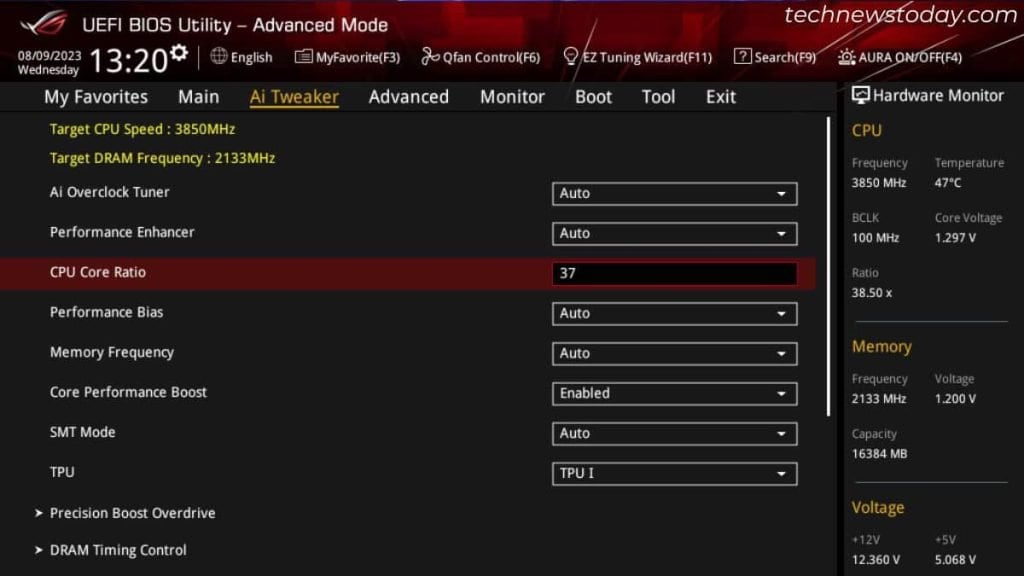
ASUS BIOS'ta CPU Çekirdek Oranını Düşürme
Hiçbir zaman otomatik OC ayarlarıyla yetinmeyin. Bu değerler sistemi stabil hale getirebilir ancak sıcaklık sürekli yüksek kalabilir.
Bunun yerine, farklı voltajlarda farklı saat hızlarını deneyin ve stres testi yapın.
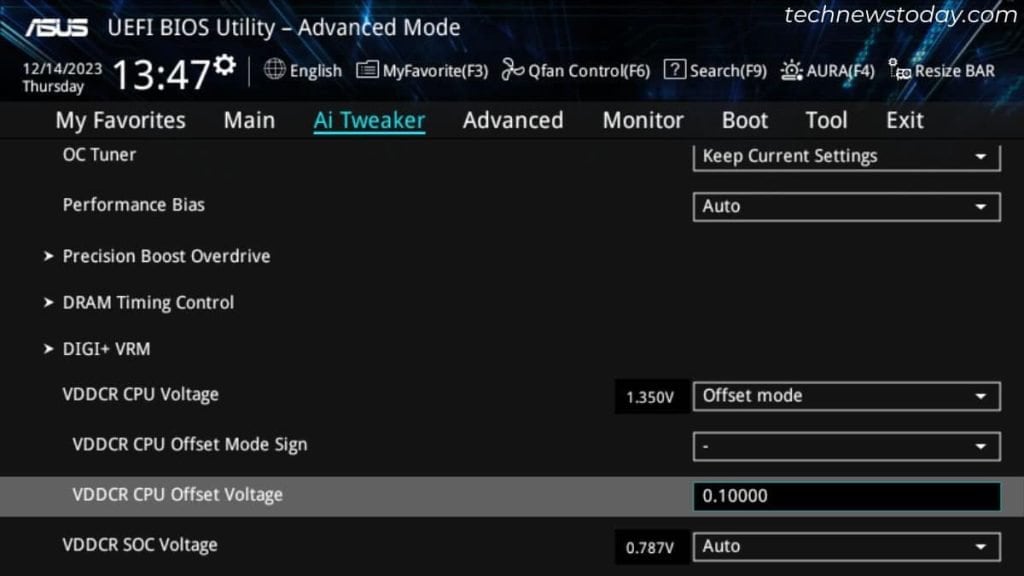
ASUS BIOS'ta CPU'nun düşük voltajı
Hız aşırtması bir seçenek olsa da, bileşenlerinize düşük voltaj vermeyi de tercih edebilirsiniz. Buradaki fikir, yüksek saat frekansına sahipken CPU / GPU / RAM voltajını azaltmaktır.
Termal Macunu/Pedleri Değiştirin
rmal macun düzgün bir şekilde yayılmıyorsa CPU/GPU'dan soğutucuya ısı transferi verimli olmayacaktır .
Termal macunu uzun süredir değiştirmediyseniz de aynı durum geçerlidir. Kurumuş macun ısı iletiminin zayıf olmasına ve CPU / GPU sıcaklığının yükselmesine neden olur .
Bu nedenle doğru miktarda termal macun uygulamak önemlidir!

AMD CPU'ya termal macunu yeniden uygulama
Çoğu anakartta hem yonga seti hem de VRM soğutma bloklarında termal pedler kullanılır . Termal macundan farklı olarak bunlar daha uzun süre dayanır. Ancak bilgisayarınız çok eskiyse , bunları değiştirmeye öncelik verin ( doğru kalınlığı unutmayın ).

Yonga setini ve VRM termal pedlerini değiştirin
Soğutma Ünitenizi Yükseltin
Çözümlerden hiçbiri bilgisayarınızın sıcaklığının düşürülmesine yardımcı olmadıysa , bu durum bileşenlerin yükseltilmesini gerektirir.
Kasa fanlarını artırarak başlayın . Sayı ne kadar fazla olursa hız da o kadar yüksek olur ve bu da en sıcak bileşenlerde yönlendirilmiş hava akışına yol açar.
Ancak bu aynı zamanda daha fazla gürültü anlamına da gelir . Bu yüzden sessiz olarak derecelendirilenlere gitmenizi tavsiye ederim . MagLev (veya manyetik kaldırma) fanları, daha uzun süre dayanma eğiliminde oldukları için bugünlerde popüler hale geliyor.Bazı stok soğutucular değerlidir (genel amaçlar ve hafif oyunlar için). Ancak yine de kaliteli bir hava (HSF) soğutucuya veya AIO'ya geçmenizi tavsiye ediyorum .

Yeni başlayanların özel döngü üzerinden bir AIO seçmeleri önerilir . İkincisi kurulum sırasında fazladan zaman ve çaba gerektirir ve bakımı da zordur.
Daha İyi Bir PC Kasasına Yükseltme
Bu bir zorunluluk değildir ancak CPU soğutucusunu değiştirmek çoğu zaman uyumlu bir bilgisayar kasasına yükseltmeyi gerektirir.
Bilgisayar kasası seçerken dikkate alınması gereken birçok faktör vardır . Her şeyin ötesinde, hava akışı açısından en iyi olanı ve yüksek kaliteli toz filtreleriyle birlikte gelen ürünü aldığınızdan emin olun .

Örgü panelli bir bilgisayar kasasına yükseltme
Hatta bazılarında, giriş fanlarının hava akışını engellememesi için ana panelin arkasında ağ ön/üst paneller bulunur. Üst paneli çıkarın ve fanların yeterli hava almasını sağlayın.
Optimum soğutma için daha büyük bir kasa her zaman daha iyidir , ancak yine de anakartınızın form faktörüne bağlı olarak daha küçük bir kasayı tercih edebilirsiniz . Bu makalede bahsettiğim her tekniği uygulayın.
Kaynak Site : https://www.technewstoday.com/how-to-keep-pc-cool/